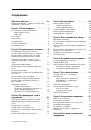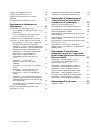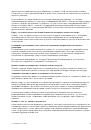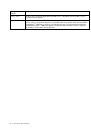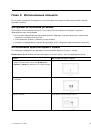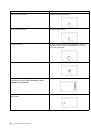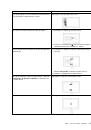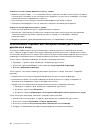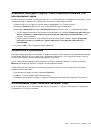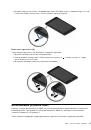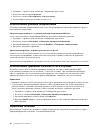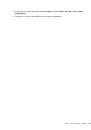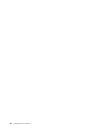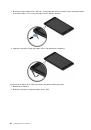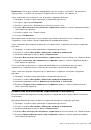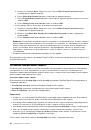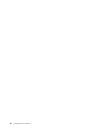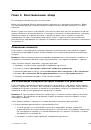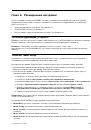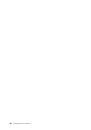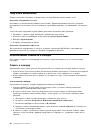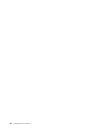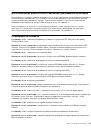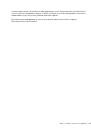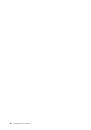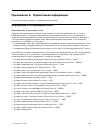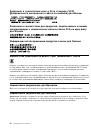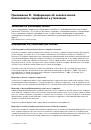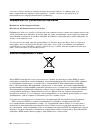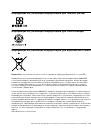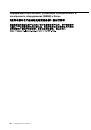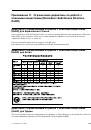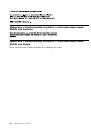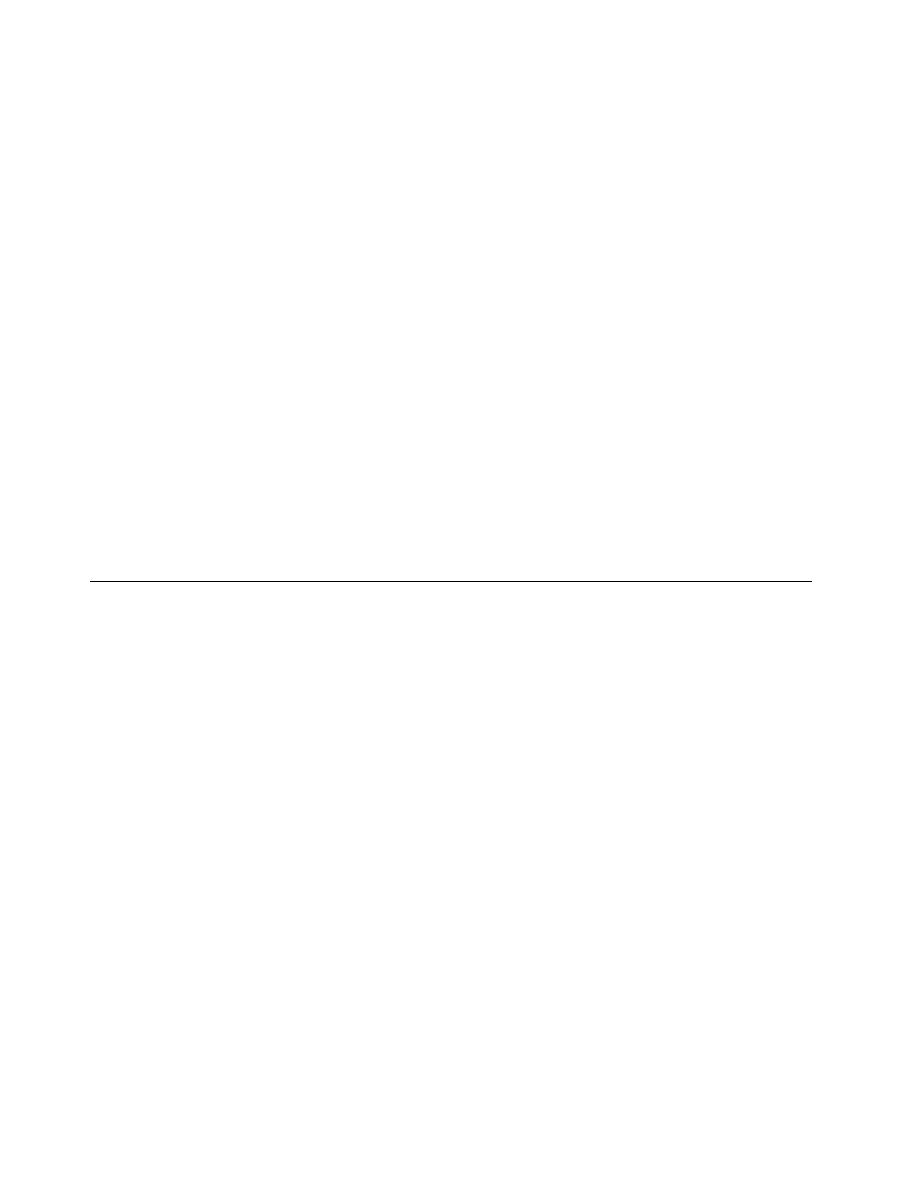
a. Коснитесь элемента
Enter
. Откроется окно. В поле
Enter Current Password
введите
текущий пароль администратора.
b. В поле
Enter New Password
введите новый пароль администратора.
c. В поле
Confirm New Password
введите новый пароль администратора еще раз и коснитесь
элемента
OK
.
d. В окне
Changes have been saved
коснитесь элемента
OK
.
• Чтобы удалить пароль, выполните указанные ниже действия.
a. Коснитесь элемента
Enter
. Откроется окно. В поле
Enter Current Password
введите
текущий пароль администратора.
b. Оставьте поля
Enter New Password
и
Confirm New Password
пустыми. Управление
питанием
ОК
.
c. В окне
Changes have been saved
коснитесь элемента
OK
.
Внимание:
Рекомендуется записать пароль и сохранить его в надежном месте. Если вы забудете
пароль администратора, компания Lenovo не сможет восстановить его. Вам придется доставить
планшет к распространителю или торговому представителю Lenovo для замены материнской
платы. Необходимо иметь на руках документы, подтверждающие законность приобретения
вами данного компьютера, и вы должны быть готовы оплатить стоимость запасных частей и
обслуживания.
7. Сохраните изменения конфигурации и выйдите из программы.
В следующий раз при запуске программы ThinkPad Tablet Setup будет предложено ввести пароль для
продолжения работы.
Установка микросхемы защиты
К компьютерам, являющимся сетевыми клиентами, передающими конфиденциальную информацию
электронным способом, предъявляются строгие требования безопасности. В зависимости от
заказанной вами комплектации ваш планшет может быть оснащен встроенной микросхемой защиты,
криптографическим микропроцессором.
Установка микросхемы защиты
Во вложенном меню
Security Chip
в меню
Security
программы ThinkPad Tablet Setup предлагаются
следующие варианты.
•
Security Chip Selection
: выбор необходимой микросхемы защиты.
•
Security Chip
: активация, блокировка или отключение микросхемы защиты.
•
Clear Security Chip
: очистить ключ шифрования.
Примечания:
1. Убедитесь, что в программе ThinkPad Tablet Setup задан пароль администратора. В противном
случае любой пользователь может изменить настройки микросхемы защиты.
2. Если микросхема защиты будет удалена или заменена либо будет добавлена новая микросхема,
планшет не запустится. Воспроизводятся четыре серии из четырех сигналов.
3. Если микросхема неактивна или отключена, функция
Clear Security Chip
не будет отображаться.
4. При очистке микросхемы защиты обязательно следует выключить планшет, затем снова
включить после определения параметра
Active
для микросхемы защиты. В противном случае
параметр
Clear Security Chip
отображаться не будет.
Чтобы задать значение в подменю
Security Chip
, выполните следующие действия:
30
Руководство пользователя